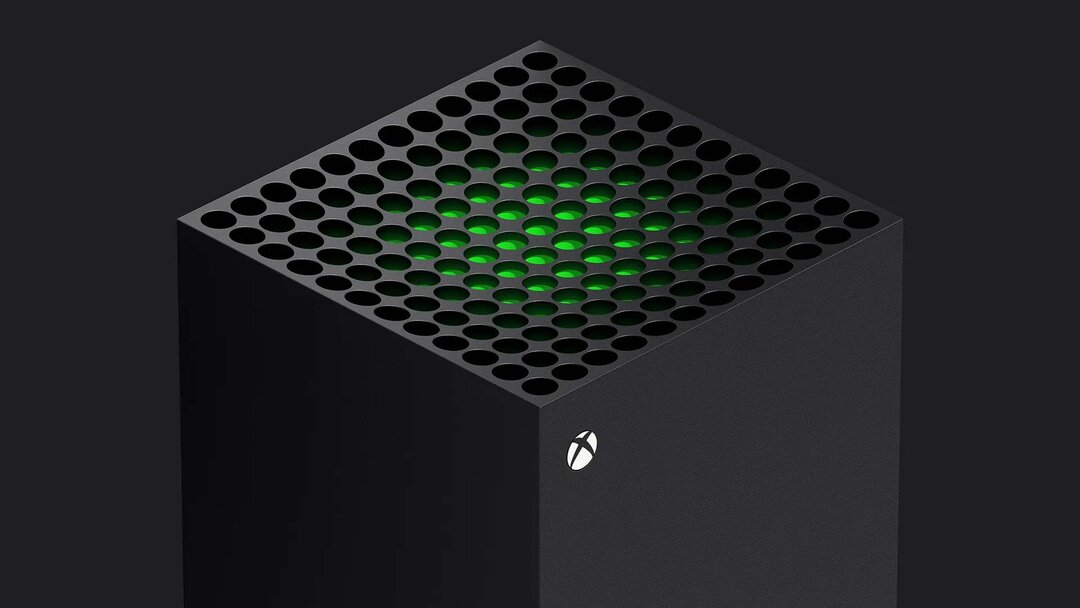Av Asha Nayak
Microsoft's Xbox er en av de mest populær spilling konsoller på de marked. Med en bred variasjon av spill til velge fra, den's Nei lure på Hvorfor så mange mennesker er fans av de Xbox. Om du're en uformelt spiller eller en hardcore spiller, der's noe til alle på de Xbox.Xbox-konsollen tilbyr en rekke spill som får spillerne til å bli gale med sine utmerkede funksjoner og en virkelighetsaktig opplevelse.
Visste du at du også kan spille spesifikke spill i Xbox Series X og Xbox Series S i henhold til din region og plassering? Dette lar deg spille spill som er låst for en bestemt region som kan være fra et annet land og kanskje et annet sted. Dette krever at du velger den respektive regionen eller landet der spillet er tilgjengelig. Denne kan også nås via Microsofts nettbutikk for Xbox. Denne spesielle funksjonen kan også hjelpe med å endre språket for å sikre at du alltid er i stand til å forstå hva som skjer fullt ut.
Så Hvorfor er de Xbox butikk regionalliert delt
? Og hva gjør at mener til du som en spiller? La's ta en se på å endre butikkregionen for å få tilgang til de forskjellige spillene som er tilgjengelige.Endre butikkregion på Xbox Series X og Xbox Series S.
Trinn 1: Trykk på Xbox-knapp på kontrolleren din.
ANNONSE

Trinn 2: Gå til Profil & system og gå ned for å velge Innstillinger.

Merk: du kan gjøre det ved å trykke på Rb-knappen på kontrolleren.
Trinn 3: Gå til Språk og plassering under System fanen.
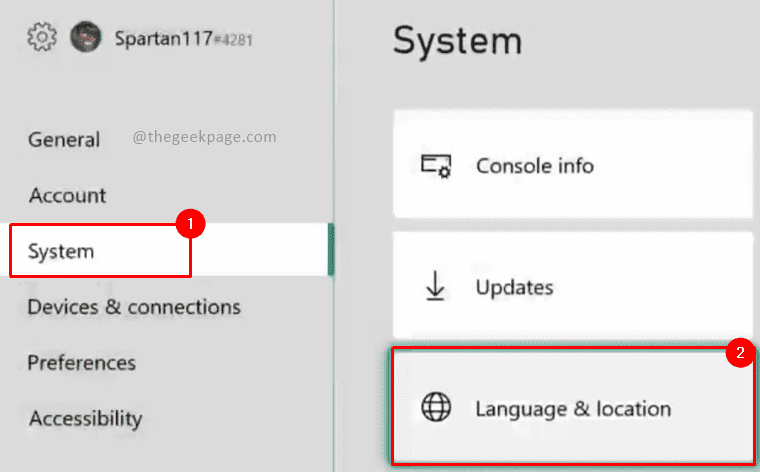
Trinn 4: Endre plassering ved å velge ønsket plassering fra rullegardinmenyen.
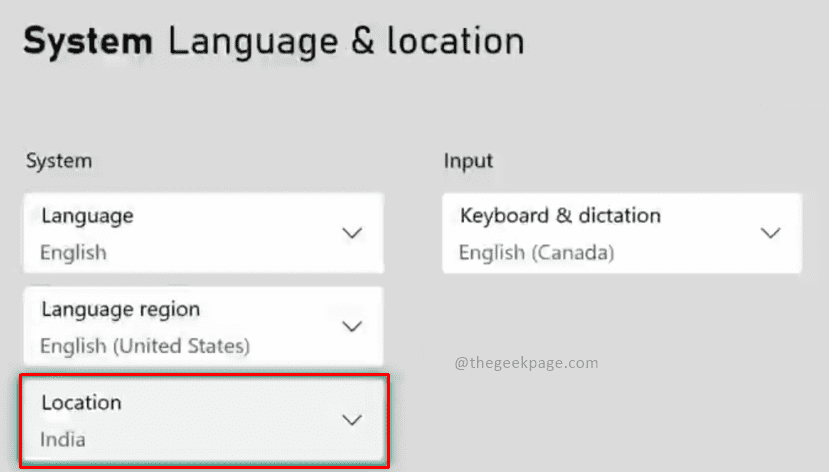
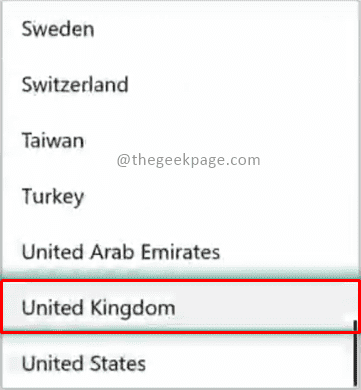
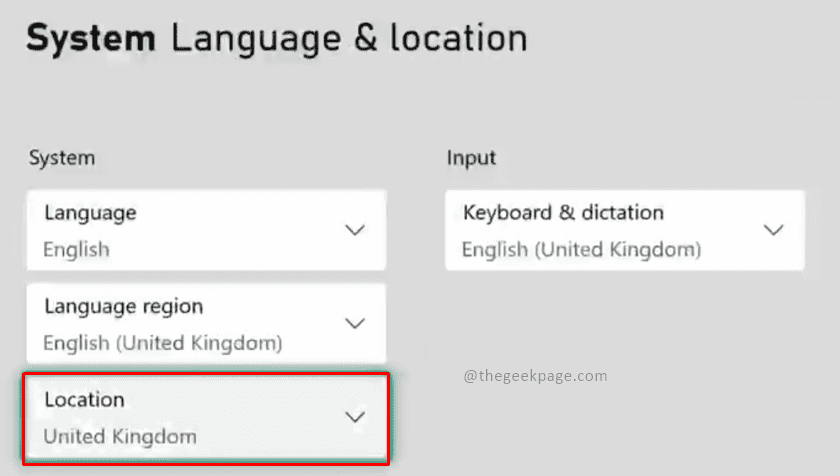
Merk: Denne plasseringen vil låse opp spillene som er tilgjengelige i regionen for å spille. I dette eksemplet vil vi velge Storbritannia ettersom vi ønsker å låse opp spillene som er tilgjengelige i det landet. Du kan velge å velge et annet språk og den talte dialekten i henhold til dine krav. dette er dekket i detalj i vår tidligere artikkel her.
Trinn 5: Velg Start på nytt nå å få inn endringene.
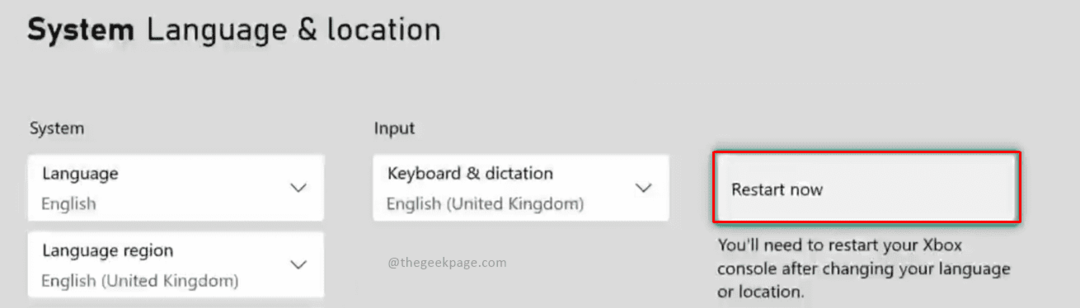
Trinn 6: Klikk på Fortsette i bekreftelsesdialogen for omstart nå handling. Det vil ta litt tid å laste ned språkpakken for den valgte regionen. Vær tålmodig.
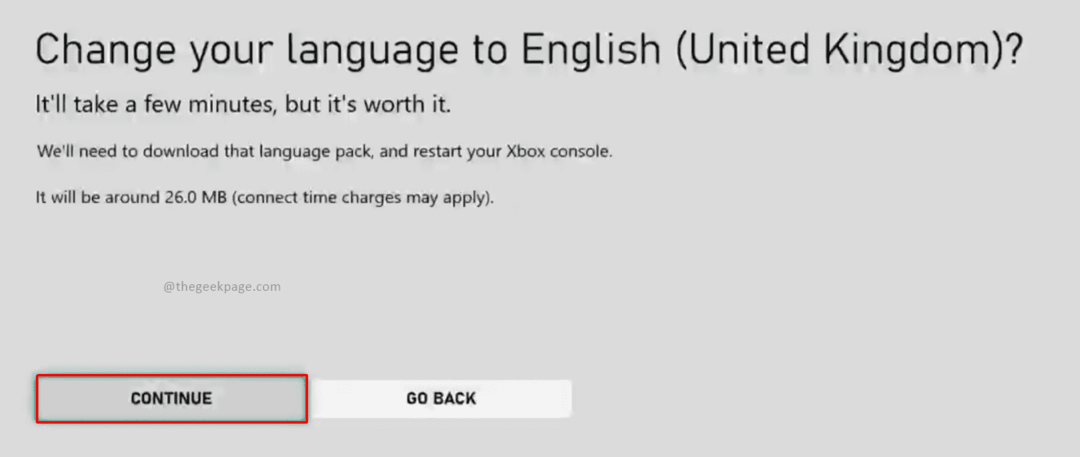
Merk: Når Xbox-konsollen starter på nytt, kan du sjekke ut Microsoft-butikken for den regionen og se etter spillene. Du kan også se på å sjekke Xbox-spillene via Microsoft Store-nettstedet for regionen. For å gjøre det må du signere og bla til Microsoft-butikken.
Så der har du regionen oppdatert for din spesifikke Xbox, og du kan begynne å nyte favorittspillene dine på tvers av forskjellige geografier. Fortell oss i kommentarfeltet om du liker å endre butikkregion og liker å gå gjennom forskjellige spill.
Trinn 1 - Last ned Restoro PC Repair Tool herfra
Steg 2 - Klikk på Start skanning for å finne og fikse PC-problemer automatisk.